 |
| パラレルポートへ接続する |
先日から実験していた、X20バッテリーセル換装。EEPROMの内容を読み出すハードを製作し、無事データを読み出すことはできた。570やs30、240などは単純で書き換え箇所はすぐに見つかったが、X20用はデータの構造が単純ではなく、ダンプリストを見てもさっぱりわからない。
X20のバッテリーはどこを書き換えればよいか情報を探している最中である。
DC5Vの電源をUSBから取るために、不要になった100均の携帯電話用USB電源アダプターを使用したが、赤が−黒が+という極悪配線となっていたことに気が付かず、TTL-ICを焼いてしまった(>_<)
 |
| 上が240、下がs30用基盤 |
どちらも、EEPROMは24C0、充電制御ICはBQ2040。
(240用の基盤はテストのため、配線を引き出してある)
s30用のバッテリーパックはジャンクでも入手が困難。基盤が壊れている場合は、入手しやすい240用が使えることが判明したので良かった。
毎年恒例、年始に予想したパソコン関連の話題
我が家のパソコンは
1.あと一台残っているCRTを液晶に交換
→結局そのまま×
2.一台くらいはCore 2 Duoマシンを作りたい
→デスクトップパソコンを使う機会が極端に減ったため、高性能マシンは不要×
3.300G以上のHDDを追加
→無駄なデータをDVDに退避し、なんとかやりくりしたので増設せず×
4.無線LANを11nに
→予定通り11nに切り替えたので○
パソコン業界は
1.AMDが苦戦してCPU業界から撤退
→年末に安価なクアッドコアCPUがAMD Phenomが出たため巻き返し×
2.同じく、ATiも撤退
→まだまだ頑張っている×
3.自作パソコンショップが淘汰されてかなり少なくなるかも
→特に増減なし。ただし、吸収合併が進み店名は違うが親会社はほとんど同じに△
といったところ。
先日換装したX20用のバッテリー。満充電容量が最初は+20%づつ増加していたのだが、9.96Whより増加しなくなってしまった。完全充電−放電を10回ほど続けたのだが、一向に容量が増えない。
これ以上完全放電を行うと、せっかく換装した新品のリチウムバッテリーセルがダメになりそうなので、リコンディショニングはもうやめることにした。
バッテリー基盤のEEPROMを直接書き換えて、満充電容量を変更するための方法を探している最中である。
s30のセル換装がうまく出来たのに味をしめて、今度はX20のバッテリーセルを換装してみた。
換装の元になったバッテリーはサイクルカウント110で満充電容量が7Whまで低下したもの。約一時間ほどで、新品バッテリーの殻割り〜セル入れ替えは完了。
100%まで充電してから放電を始めると、どんどん残量表示が減っていき約20分で残5%に。そのあと約一時間がんばって電源が切れた。
セルを入れ替えても満充電容量はそのままで、増加しない。
ここまでは、ネットで検索するとよく出てくる話で、ThinkPadのバッテリーはセルを入れ替えても、満充電容量は回復しないとされている。
しかし、これは間違い。実際には、20%ずつ満充電容量が増えていくのである。
ただし、条件が色々あるようで現在確認できているのは下記の方法
1.バッテリを100%まで充電(99%からなかなか増えないが我慢)
→99%のときはまだ充電している。リチウム電池の電圧が4.2V(終止電圧)になると100%となる。
2.放電開始。残量が5%になるとその状態が残量が減らなくなる。
3.しばらくすると残量が下がり始める。そのときに、満充電容量の再設定が行われるので、Windowsを終了する。
4.しばらく放置し、バッテリが冷えたらACアダプタによる充電を開始
5.バッテリー情報をみると満充電容量が+20%となっているはずである。
7Whまで低下したバッテリーを、定格の38.8Whまで復活させるには、計算上約10回の充放電が必要となる。うまくいったかどうかの結果は、後日報告。
先日注文したバッテリーが到着。s30用のジャンクバッテリーも追加で2個入手。早速殻割りして、換装する予定。
 |
 |
| 8セルバッテリが8箱! | ジャンクのs30用バッテリ |
先日購入した Lenovo純正のバッテリーパック。\2,980でも安い、もっと買っとけば良かったと後悔していたのだが、今日見てびっくり。最終処分ということで、なんと¥980。18650の新品セルが8本入ってこの値段。\122/本とあり得ない価格である。
あわてて、6本追加注文(合計\5,000を越えると送料無料)。こんなマイナーな機種用のバッテリー、一体何本仕入れたのだろうか。
購入先のリンク(前回と同じ)→ eMARK楽天市場ダイレクトショップ
→あっという間に売り切れました。
前回2本購入して、6セルだけ使用。今回の分を合わせると7個+2セルが予備となる。セル合計は58個となり、一生18650のリチウム電池に困ることはなさそうである(^_^;)
s30のバッテリーセル換装は無事成功。もともと3.7V2000mAのセルが搭載されていたものを、3.6V2150mAと入れ替えたので、充電や残量表示がどうなるか心配だったが、まったく問題なし。
s30のバッテリーは簡単な管理しかしていないので、乗せ替えたセルの性能を十分発揮できる。残量表示も正確で、新品と同じように使用できるのである。
s30のバッテリーを復活させるべく作業に着手したのだが、リチウム電池セルの入手どうするかが一番の問題であった。中古のバッテリーを購入して殻割りしセルを取り出して移植するのが一般的な方法となるが、劣化具合が分からないためどのくらい持つかわからない。
となると新品のセルを入手するのが良いが、なかなか入手できそうにない。
いろいろとネットを探していたところ、Lenovoの3000シリーズであるC100用の純正リチウムイオンバッテリーを発見。通常、純正のバッテリーは高額(s30の標準バッテリーで\18,000)、C100のバッテリーも\15,540が定価。しかし、今回見つけたものはたったの\2,980なのである。
電圧は14.4Vで4300mAと記載されていたので、3.6Vセルが4本x2=8本入っていると確証。ただしサイズが分からなかったのだが、4300mAということは2150mAのセルが並列で入っているだろう、厚みからすると18650が8本ではないかと思い購入してみたのである。
今日、商品が届いたので早速殻割りして確認したところ、予想どうり18650のセルが8本入っていた。今回2パック購入したので、送料は無料。8x2パック=16本の18650新品セルが\370/本で入手できたのである。
まだまだ在庫はありそうなので、セルの換装を考えている人にはお勧め。
購入先のリンク→ eMARK楽天市場ダイレクトショップ
追記:C100用のバッテリーは分解が簡単。上記では殻割りと書いたが、実際はバッテリーパックに貼ってあるシールをはがすだけでセルが取り出せるのである。
 |
 |
 |
| \2,980で購入 | シールをはがすと | はい取り出せました |
 換装が終わったので、充電開始。約一時間経過で、この状態。順調に充電されている様子。
換装が終わったので、充電開始。約一時間経過で、この状態。順調に充電されている様子。基本情報の製造者はSANYOになっているが、これはもともとの基盤に記憶されている情報がそのまま表示されている。
今回交換したセルは、どこのメーカか今のところはわかっていない。
フルの容量が3744mWhになっているが、今回換算したセルは2150mAなのでフルは4300mWhになるはずである。
このデータも、もとの基盤から引き継がれているようだ。
そのまま充電を続けた結果、約2時間後に4000mWhまで到達した。その後も、バッテリーのインジケータは点滅しているのでもう少し充電できそうである。
先日入手したs30、バッテリーがなかったので、”充電できません”と記載されてあるジャンク品を落札。壊れやすい足も健在で外観はかなり良い感じ。”ひょっとして?使えるかも”と思い、そのままs30に装着してみた。
充電ランプが点灯したので、"ラッキー?”と思ったが、程なくしてランプが点滅状態に。これはバッテリーが使えないことを意味する。
しかたないので殻割り実施。s30のバッテリは後ろに装着するため、あまり外観に傷をつけたくないので慎重に分解。割れもなくうまく殻割りでいたので、セルの確認を行う。
セルはかなりひどい状態で、3本が焼けたようになり液漏れしていた。18650が6本入っていたので、以前入手し殻割り済みのX20用バッテリーからセルを移植。
蓋もせず、そのままs30に装着したところ無事充電開始された。これで基板は問題ないことがわかったので一安心。ただ、移植したセルもほとんど持たないものなので、省電力を誇るs30につけても、15分くらいしか持たないのである。
新品の18650セルが入手できないか。目下捜索中。
続いて、久しぶりに登場の240X。こちらはバッテリー取り外し用の爪が壊れており、外せないため修理に着手。
まずは壊れた爪の除去するため、隙間からデザインナイフを挿入し切断、続いて保守マニュアルを見ながら分解バラバラに。
キーボードベゼルがあちこちのラッチで固定されており、分解に手間取る。さらにシステムボードのコネクタが下半身に食い込んでおり、すんなりとは外せない。カバーを無理やり開けて、やっとシステムボード摘出完了。
あとは壊れた爪をプラリペアで再生し、元通りに組み立てて終了。今回もプラリペア大活躍であった。
Windows2000のインストールも無事完了。ドライバー類も入れ運用開始したが不具合が発生。右側のUSBポートが接触不良を起こしており、うまく認識できない。ネットで事前検索し、左側電源コネクタそばの、USBコネクタが使えなくなることは知っていたが、右側が壊れるとは思っても見なかった。
たぶんハンダ割れだろうと、s30を分解しシステムボードを摘出。コネクタを揺するとかなりぐらぐらするので、ルーペで拡大して見たところ基盤にハンダ付けされているケース部分に亀裂が入っているのを発見。早速ハンダ付けで修正し、さらに4つあるピンも再ハンダを行った。
この作業で無事USBポートは復活となった。s30のUSBポートは、この修理した右下のほうが電流が取れる。先日購入した120Gbyte外付けポータブルHDDも、こちらのポートだと補助電源なしで起動する。
今回始めてs30を分解したが、システムボードを取り出す為に外したネジは、約20本ほど。下半身部分はネジが少なく、はめ込み箇所もないので簡単に分解することができメンテ性は抜群に良い。
先日、570Eを一台処分し合計8台となったThinkPad。しかしまたまた増殖してしまった。
今回入手したのは、s30。先日240Xを入手したばかりだが、画面がSVGA(800x600)で狭いためあまり使っていなかった。画面サイズがXGA(1024x768)の240Zを落札しようと狙っていたが、どれも\10,000は軽く突破してしまう。240シリーズはキーボードレイアウトの違いでかなり使いづらいため、240Zを落札しても使わなくなるだろうと思い、240よりも小さいs30シリーズを入手すべくオークションを覗いていた。
 |
終了時間を過ぎ、”いくらで落札されたのかな”とオークションを見たところ、なんと\9,750で落札されていたのであった。液晶画面が割れたり、起動しないものなら過去にも\10,000以下で落札された例はあるが、正常に起動しさらにHDDまでついているs30が\10,000以下で落札できたのは奇跡であろう。
落札商品は、今日無事届いたので早速各部の確認を行った。オークションでは明記されていなかったがミラージュブラックモデルのs30であった(2639-43Jの形式で事前に判っていたが)。傷もさほど無く、顔が映るほど磨きこまれた天板はすばらしいものである。以前に一瞬所有したことがある、PanasonicのCF-A1も光沢のある天板だったが、それとは全く比較にならない輝きだ。
 |
|
| 天井の電灯が映りこんでいる |
キーボードはかなりてかっているが、文字消えはないのでそのまま使えそう。但し、トラックポインタのクリックボタンは左側が死んでいた。偶然にもクリックボタンがX20シリーズと全く同じであることを発見し、以前ジャンクで仕入れていたものから移植することでクリック感は復活した。
中身はオリジナルの20GbyteHDDが入っており、DtoD領域も残っていた。
とりあえずメモリを増設し、HDDを別の15Gと交換。Windows2000にOSを変更し運用するつもりである。
Windows2000に必要なドライバー類
ディスプレイ・・・・IBM ThinkPad s30/i Series s30 ディスプレイ・ドライバー (Windows 2000) Ver.5.00.2195.0167
モデム・・・・IBM ThinkPad s30/i Series s30 モデム・ドライバー (Windows 2000) Ver.3.1.97
オーディオ・・・・IBM ThinkPad s30/i Series s30 オーディオ・ドライバー (Windows Me/2000/XP) Ver.5.12.01.3045
トラックポインタ・・・・トラックポイント・ドライバー(Windows 2000/XP/XP Tablet Edition 2005)
省電力・・・・ThinkPad 省電力ドライバー (Windows 98 SE/Me/2000/XP/Vista ACPIモード)
あったほうが便利なドライバー
オンスクリーン・・・・IBM ThinkPad オン スクリーン表示 (Windows 95/98/Me/NT4/2000/XP用) Ver.2.30i
EZボタン・・・・IBM ThinkPad i Series 1620/ i Series 1800/ i Series s30 IBM EZボタン III (Windows 98/Me/2000/XP) Ver.2.00
無線LANでも途切れるのに、Wiiリモコンはすごい。
バランスゲームに追加されたゲーム
 |
 |
| ? | 綱渡り |
 |
ジョギングは早く走りすぎるとこけるので注意(-_-;)
子供たちは大喜びで、一人1時間以上もWiiフィットをやっているので、バランスゲームや有酸素運動のベストテンはすべて子供たちのものになってしまった。ゲームしている時間が長いとどんどん新しいゲームが増えてくる。
スキージャンプは長女の185mが最高記録。フラフープは300回以上と、とてもかなわないのである。
→有酸素運動に追加された踏み台リズムの難しい版、踏み台ダンス。リズムは前後左右だが、ダンスには横向きや手拍子もある。さしずめ、DDRの任天堂版といったところ。結構しんどい
昨日届いたWiiフィット、早起きしてセッティング開始。箱を開けると蓋の部分に取り出し方の説明がついている。さかさまにして取り出さないようにと注意書きが。丁寧に取り出し、説明書を読む。
まずはバランスWiiボードに電池を入れて、ソフトをWii本体に挿入。はじめるのボタンを押すといきなりWii本体の更新画面が(説明書にはない)。とりあえず更新すると、いきなりWiiフィットの画面が出てAボタンを押すよう指示される。まだボードの認識を行っていないので、あわてて説明書を読み返す。
はじめるのボタンを押してから、ボードの赤いボタンを押し、さらにWii本体の赤いボタンを押すとある。そのように操作し無事、ボードの電源ランプが点灯し認識完了となった。
やっとゲーム開始かと思いきや、ここからプレイするMiiの登録。身長と誕生日を入力し、さらにバランス測定と続く。バランス測定では前後左右の測定が行われるが、ほぼ真ん中でOK。しかしバランス年齢は+9歳(-_-;)
早速バランスゲームのへディングをやってみたが、ボールが飛んでくる方向に重心を傾けるのが難しい。おまけにときどき飛んでくる靴やパンダに当たってしまうし。(~_~;)
スキーのジャンプは結構うまくでき、128mも飛ぶことが出来た。
会社に行くまでに運動貯金12分となった。目標設定は、2週間で-1kg(最初2kgと入れたら、-1.4kg以上はリバウンドするからダメと言われた)。さあ、どこまでがんばれるか。
追加:Wiiフィットはチャンネル登録できるとあったので登録してみた。ソフトは入れなくてもプレイできると思ってたが、そうではない様子。どの機能がチャンネルから使えるのか後日検証予定。
 |
| 2個入る輸送用の箱に入ってきた |
箱は思ったより小さく 幅52cm、奥行き8cm、高さ34cm。通販で購入したので、2pcs用の箱に入ってきた。2pcsの箱は幅55cm、奥行き20cm、高さ40cm
今日は遅いので開けるのは明日。
 |
| 外箱はこんな感じ |
板ですのCMがかなり前から放送されていたWiiフィット。ここに来てやっとまともなCMが始まった。センサーが搭載されたボードの上に乗り、体操したりゲームができる物らしい。
買うつもりはさらさらなく、”ふーん”といった感じでCMは眺めていたのだが、嫁さんが”Wiiフィットほしーーーーい”と。
それなら買うかと、いつものamazonで予約使用としたら価格が表示されていない。”あれ?”と思ってよく見たら、予約自体が打ち切られている様子。発売日は12月1日なのでまだまだ予約していると思っていたので、他を当たってみた。
しかしどこにもないのである。予約自体がすべて打ち切りになっており、今からでは入手することは不可能であることが判明した。CMが代わり、ゲームの概要が見えてきたこと、クリスマスが近いこともあり予約が殺到したようである。
何とか予約を取ろうと、ネットでの検索をフル回転。さんざん探した結果、16:00から限定50個受付のサイトを発見。パソコンの時計を時報通りに合わせ、16:00前にサイトへ接続。16:00:00ジャストに予約開始。40秒足らずで支払い完了画面まで到達し、無事予約完了となった。
しかし、本当に予約が受け付けられたかどうかはショップからのメール待ちである。→後日、受付完了のメールが無事届いた
このWiiフィット、年末の超目玉ゲームとなる様子。すでにオークションでは、\12,000くらいに高騰しており、販売店での入手は困難だと思われる。昨年12月2日のWii販売開始日を思わせる人気となるであろう。
 |
| 巨大ひよこを頭から |
何が違うかというとその大きさ。博多駅構内の売店で見たときに、思わずおばちゃんに”これが入ってるの???”聞いてしまったほど。嫁さんは見た瞬間、”アザラシ?”。
普通のひよこの5個分もあり、皮も厚い。当然なかのあんこも5倍入っているので、食べていると口のなかがパフパフしてくる。お茶を飲みながら食べないと苦しくなってくる。
ネットで調べて見たところ、数年前から出回っていたらしいがあまり生産されていないらしく、すぐ売り切れになるようだ。他にも半分のサイズや2個分のものがあり、それらをまとめたものもあるらしい。
次回は是非探して購入しようと思っている。
消費期限偽装などで産地のお土産が色々問題になっているが、ひよこだけはそのようなことがないと信じている。
 |
朝9:00の開園に間に合うよう家を出たが、予定より早く8:45についた。でもすでに、Hollwood Dream The Rideが運行されているのである。来場者数が多かったため、早めに開園された様子。あわてて入園し、まずはスパイダーマンのアトラクションに並ぶ。
4年前は無料のExpressパスがあったのだが、現在は廃止され有料のものしかなくなってしまった。事前に調べてはいたが、結構な値段になるのでExpressパスは使わず、すべて並ぶことに決めていたのである。
 |
続いて、シュレック4Dアドベンチャーへ。すでに待ち時間は80分となっていたが、がんばって並ぶ。長い行列が続き、やっと中に入る頃には待ち時間表示は110分となっていた。
こちらも3Dのめがねをかけて映像をみるタイプ。水しぶきがかかったり、風が吹いてきたりとなかなか面白かった。
 |
この時点ですでに15:00頃となっていたが園内は大変な人ごみ。ポップコーンを買うのに30分、飲み物を買うのにも30分。トイレも長蛇の列と大変だった。
ちなみに、この時点で主なアトラクションの待ち時間は2時間以上となっており、マイナーなアトラクションでも軒並み1時間以上の待ち時間となっていた。
 |
| 15:45頃でこの状態 |
 |
| ポップコーン |
仕方ないのでかなり後ろの方から見学。17:30になると同時に高さ36mで日本一のツリーが点灯。すごい綺麗だった。
色や点灯パターンも約30分間にわたり色々変化。最後には花火が打ち上げられてホワイトクリスマスキャロルは終了となった。もちろん、その後もクリスマスツリーは7変化しながら点灯しているので、真下まで行き記念撮影。
このあとのピータパンも見たかったが、時間が遅すぎる(20:00スタート)のと朝からずっと立ちっぱなしで疲れたので断念し、18:30に帰宅の途についた。
やっぱりクリスマスの時期のUSJは大変である。
 |
 |
 |
 |
 |
| 燃えているのではない(-_-;) | 緑色になったり | 赤色になったり | 雪が降ったような感じ | ゲートも綺麗 |
 |
 |
以前にも利用したことのある、BUFFALOのアウトレットショップで120Gbyteのものが\8,300と安価で出ているのを発見したので早速注文。次の日には無事届いた。
今回購入したものは、HD-PSG120U2-WH。中身はSATAのWD1200BEVS、5400rpmで8Mキャッシュなのでなかなかの性能。120Gbyte HDDとしてはかなり低消費電力となっており、USB電流が非力なThinkPadX20でも、補助電源ケーブル併用で使用できるのである。
USB2.0&11g複合カードで使用してみたが、Read/Writeとも10,000程度とちょっと振るわないが、これはUSB2.0カードの性能が悪いため。他のUSB2.0搭載ノートパソコンではRead/Write:27,000/17,000と十分な速度。
いろいろバックアップなどに便利なツールが入っているので、ぼちぼち使ってみるつもりである。
ThinkPad240Xにフロッピードライブをつけ、Bootable CD Loarder 1.50ZでHDDをブートし、ユーテリティが実行できないかテスト中 。
約3年間持ち歩いた40GbyteのポータブルHDD。認識はするが読み書きが出来ない状態となり、使えなくなってしまった。一旦領域を開放して、再度確保することで読み書きできるようになったが、時々遅延書き込みエラーが発生する。
以前から遅延書き込みは時々発生していたので、この際なのでローレベルフォーマットを行い一旦綺麗にしようと思った。最初はMaxtorのPowerMaxを使いローレベルフォーマットを行ったが、それでも遅延書き込みのエラーが直らない。他にいいハードディスクツールがないかネットで検索してみたところ、MHDDというツールを発見。このツールは不良セクタの代替処理も行うことが出来るようである。
早速、このツールを使って修復作業を開始。しかしかなりあちこちに不良セクタがあり、約5時間経過でやっと10%。こういう作業は、結構時間がかかり、メインのパソコンで行うとしばらく使えなくなるため痛い。しかし今回はHDDが簡単に脱着できるThinkPad570を使って行ったので楽チンだった。
→その後。色々なツールを使用してローレベルフォーマットをかけて見たが、不良セクタが残ってしまう。ローレベルフォーマットをかければ、不良セクタを使えないようにしてくれるものだと思っていたがどうも違うようである。
MHDDの代替処理も、使用しているセクタが破損していた場合に他のセクタに振り替えるだけで、使えないようにするわけではない。
先日入手したcoregaのCG-WLCB54GTU2、本来WindowsXP以外ではWEPしか設定できない。いろいろなドライバを探した結果同じcoregaのCG-WLCB54GTのドライバを使おうと試みた。この無線LANカードは同じPrismチップを使用しており、ドライバ Ver2.0 PL2で正式にWPA対応となっていたからである。
infファイルの一部を書き換え、WLCB54GTU2にも使えるようにして、ドライバーをインストール。しかしクライアントソフトでWPAの設定が出てこないのである。やっぱり無理だったかと思いながらも、今度は汎用のクライアントソフトをネットで探そうと試みた。実は以前もフリーのクライアントソフトを探したことがあったが結局見つからず。今回もあまり期待はしていなかったのだが、偶然フリーのWPA対応クライアントソフトを見つけることができたのある。
アンチウィルスソフトで有名なマカフィーのMcAfee Wireless Securityである。日本ではなくアメリカのサイトに、このソフトが掲載されており、一部の機能ならフリーで使用できるとある。
早速ダウンロードし、インストールしてみたところ見事WPA-PSK(AES)のセキュリティが有効となったのである。これで、USB2.0+11g複合無線LANカードが有効に活用できることとなり良かった。
2Fにアクセスポイントを設置し、直線距離で約5m離れた1Fで測定した結果は以下↓
=== Radish Network Speed Testing Ver.3.2.1 - Test Report === 測定条件 精度:高 データタイプ:標準 下り回線 速度:16.26Mbps (2.033MByte/sec) 測定品質:98.7 上り回線 速度:10.13Mbps (1.267MByte/sec) 測定品質:85.2 測定者ホスト:************.eonet.ne.jp 測定サーバー:大阪-新町 測定時刻:2007/11/7(Wed) 21:46 ------------------------------------------------------------ 測定サイト http://netspeed.studio-radish.com/ ============================================================同じ場所でBUFFALO WLI-CB-G54Lで測定すると、19Mbps/16Mbpsくらいなので、ちょっと遅いかなという程度である。
corega CG-WLCB54GTU2インストール手順
【準備するもの】
・CG-WLCB54GTのドライバ
・
・McAfee Wireless Security
【事前準備】
1.ダウンロードしたCG-WLCB54GTのドライバ(wlcb54gt_202.exe))を実行する
2.c:\corega\wlcb54gt_202のホルダ内にある、setup.exeをLhazなどの解凍ツールで解凍する(実行してはいけない)
3.WL54CB.inf、WL54CB.sys、WL54CB5.sys以外のファイルは不要なので削除
4.WL54CB.infファイルを開き、[DeviceList]に
%A002_DESC_STR% = PRISM_A002, PCI\VEN_1260&DEV_3890&SUBSYS_C1101259
を追加する。
5.ここまでで無線LANドライバの設定は終了
6.ダウンロードしたUSB2.0用ドライバ(U2v2_1_10.exe)を実行する
7.USB2.0用の設定はこれだけ
8.再起動後、CG-WLCB54GTU2を挿入。まずはUSB2.0用のドライバが自動的にインストールされる
9.続いて無線LANカードのハードウェアウィザードが走るので、c:\corega\wlcb54gt_202内のWL54CB.infを指定する
10.ここまでで無線LANカード用ドライバのインストールは終了
11.ダウンロードしたMcAfee Wireless Security(McAfee Wireless Security 4.1 McAfee Setup.exe)を実行する
12.インストール開始後すぐに出てくる画面で、Disable Authenticationを必ずチェックしないとフリー版にならない
13.あとは画面の指示に従うだけでインストール完了
14.再起動で、タスクトレイにかぎのアイコンができているのでこれをクリックし、ESSIDやパスワードなどの設定を行えばOK
このMcAfee Wireless Securityは、クライアントソフトの機能も持っているため、WindowsXPのWireless Zeroと同様、どのメーカの無線LANカードでもドライバさえあれば使用できるようになるので便利。
→WindowsMeでMcAfee Wireless Securityをインストールしようとすると、instmsiaのエラーが発生する。これは、Windowsインストーラが入っていないためなので、下記MicroSoftのサイトからダウンロードしインストールすればOKである。http://download.microsoft.com/download/windowsinstaller/install/2.0/w9xme/en-us/instmsia.exe
→後日このクライアントソフトが起動していると、無線LANカードを抜けないことが判明。先にソフトを終了してから抜かないと、ブルーバックのエラーが出て、最悪の場合は電源が落ちてしまう。
まずは、IDEのHDDをUSB2.0で接続するアダプタ。何処のパソコンショップでも売っているが、\700と激安だったのでオークションで購入(送料が\840かかったので合計\1,540)。3.5インチHDDと2.5インチHDDどちらでも使えるので、ジャンクノートパソコンの動作チェックでOSを頻繁に入れ替えるため、一台あると便利。
早速使ってみようと思ったが、HDDの接続でひとしきり悩んでしまった。3.5インチ側は出っ張りのあるコネクタ&逆挿し防止のピンが入っているため迷うことは無いが、2.5インチ側には全く何もない。コネクタの片側に矢印が書いてあるので、そちらを上に向けて挿すのかと思ったが、ネット検索したところ逆に挿している写真が見つかった。
このまま適当に配線して、高価な2.5インチHDDを壊しては元も子も無いので、テスターで電圧を測定。2.5インチHDDは41ピンが+5Vになっている(43ピンはGND)ので確認してみたところ、予想通り反対に接続されていた。
矢印を信じて接続していたら、今ごろ発狂していたであろう。
 |
 |
  |
| \700で購入!(ACアダプタ付) | この矢印が上と思いきや | 爪楊枝で埋めて、逆ざし防止 |
ThinkPad240X(2台目)!
 |
裏側の写真で、Windows2000のライセンスシール、表側の写真でPentiumIIIのシール、出品者は分解するような人ではない、もろもろの点を総合しこれは2609-62Jに間違いないと判断、一気に\8,000弱まで入札して様子を見ていたが、\7,000ほどで無事落札。
 |
メモリも128Mbyte増設してあり、液晶のバックライトも新品同様(前回落札したi1124はかなり劣化している)。バッテリーは残容量3100mAと十分(ただし、爪が折れていて外せないことが後に判明)。今回は良い買い物ができたと思っている。
ちなみに、Operating System not found の件は、プライマリパーティションがアクティブになっていなかっただけだった(-_-;)。
→それだけでは無かった。どうやっても、リカバリーされた領域からはブート出来なかったので、リカバリー領域を後のためバックアップしHDDはフォーマット。
無線LAN+USB2.0複合カード
 |
| 格安でゲット! |
PCカードスロットは1個しかない為、同時に使うことは出来ない。この2つの機能を持つPCカードが無いかネットで検索したところ、coregaのCG-WLCB54GTU2とアイオーデータのWN-G54U2/CBが見つかった。
しかし、coregaのものは現行だが在庫のみ、アイオーデータのは2005年11月に生産終了となっており入手は難しいことがわかった。
またまたオークションで探してみたが全く見つからない。過去の落札結果を見てみると、価格も意外に高く\3,000くらいが相場。しかし、色々キーワードを変えて検索したところ、わずか\1,000で出品されているものを発見。\1,700まで入札していたが、ラッキーなことに誰も入札せずそのまま\1,000で落札となった。
今日午前中に届いたのでさっそく取り付けて設定開始。
ここで大きな問題が。もともと購入前から解かっていたことだったのだが、この複合無線LANカード、セキュリティがWEPしか使えないのである(WindowsXP SP2のWireless ZeroならWPAも使える)。すでに2年前に生産中止されており、ドライバーもなくPrismチップを作っていたメーカもなくなってしまっている。我が家はWPA-PSK(AES)で無線LANを組んでいるのでこのままでは接続できない。
目下、何とかこの無線LANカードに使えるWindows2000用WPAドライバがないか捜索中である。
4台に増えたThinkpad 570シリーズ用にバッテリーを確保しようと、オークションで次々落札。最初は2個\500のものを落札したが、セルがほとんど死んでおり基盤以外は使えなかった。続いて\100弱で落札したバッテリー、充電ランプは点灯するが、すぐに満充電となり使用開始するも、10分ほどでスタンバイ状態になってしまう。
”やぱりこれもセルが死んでるのかな”と殻割りして電圧を測定したが、どのセルも3.8V程度あり悪くなさそうである。もう一度充電してみたところ、こんどは30分ほど使えたのである。
bbenchを走らせながら何度か充放電を繰り返したところ、きれいな放物線を描いた充電状態となり、約60分使える状態に復活。
同様に、30分ほど使うといきなり0%になるバッテリーも、何度か充放電したところ90分以上も使えるようになった。
bbenchで監視し、充電の時間が2時間くらいかかるようになれば、電池はかなり復活したとみてもよさそうである。同様に、X2x用のバッテリーやi1124(240X)用のバッテリーも復活させている最中である。
 |
| 期待して購入したフライパン |
もっと丈夫なコーティングのものがないか探していたところ、近所のホームセンターでセラストーンというコーティングのものを見つけた。通常のテフロンコーティングだと耐磨耗10万回だが、このフライパンは20万回と大きく書いてある。”これは、いけるかも”と期待して購入した。(\3,000弱)
・・・・・約4ケ月後
 |
| 見ての通りボロボロ |
今まで購入したフライパンの中で一番耐久性のないコーティングであった。嫁さんは泣く泣く(T_T)以前使っていたフジマル、ではなくHOKUAのCosmocalmを引っ張り出してきて使用していたのだった。
(HOKUAのフライパンはフジマル同様、耐磨耗性が高い。2年くらい使っているが1cmくらいコーティングが剥げただけ)
もっと耐久性のあるフライパンがほし〜い、ということで前々からずーーーーーーーーーーーーと気になっていた、アサヒ軽金属工業のオールパンLを購入することに決めたのである。
新聞の折込広告で数年前から何度も目にしていたが、あまりにも高すぎる(約\16,000)ので購入するのをためらっていたが、\3,000のフライパンを1年ごとに買い換えることを考えたら安いのではと思い、思い切って注文した。
 |
| オールパンL。どこまで持つか |
深底なのでなべの代わりにもなり、うどんを茹でることも出来る。いつもお湯があふれて大変だったが、オールパンLなら沸騰後火を止めて、ふたをし10分放置すればOK。
あとはどのくらいの耐久性があるかが一番の問題であるが、ネットを検索してものそのあたりの情報は一切ない。追って、耐久性などはここで紹介する予定である。
WindowsMeのブータブルディスク作成で、Windows98SEの起動ディスクイメージを使ってみたところ、インストール後の再起動で
Invalid system disk
Replace the disk, and then press any key
のエラーが発生。一旦、WindowsMeの起動ディスクで再度立ち上げて、sys c:でシステム転送。再起動でインストールが続行できた。
”WindowsMeって、他のOSで起動してインストールできなかったっけ?”と思いながらも、仕方ないので起動ディスクをWindowsMeで作り直し。
→その後、Windows98SE起動ディスクでWindowsMeをインストールしたら出来た。よくわからない?????
そもそも、Windows2000やXPなどのNT系でフォーマットしたHDDを、Windows98系で使おうとするから苦労するのである。最初から、Windows98系でHDDをフォーマットしてシステム転送しておけば全く問題なく、簡単にOSのインストールはできる。
WindwowsMeをCDブートするため、ブータブルCDを作成することに。数年前に一回作成したのだが、すっかり手順を忘れてしまっている。ネットで情報収集し、まずは起動FDの作成からスタート。WindowsMeで起動ディスクを作成し、これをRAW Write fo Windowsでイメージ化。
つづいて、WindowsMeのCDを用意しHDDにすべてコピー。最後にGhostburnを使ってFDのイメージと、HDDにコピーしたWindowsMeシステムをまとめて、ブータブルCDを作成した。出来上がったCDは無事ブートできインストールもOK。
以前に比べてフリーソフトが充実しており、結構簡単にブータブルCDが作成できるようになった。
わけあって、ThinkPad570に約10年前のOSであるWindows98SEをインストール。昨今のOSと違い、CDブートできないので起動ディスクの作成から始める。久しぶりにconfig.sysやautoexec.batをいじるが、記述方法をすっかり忘れてしまっていた。
苦労してやっと起動ディスクが出来上がり、OSのインストール開始。途中で色々しつこく聞いてくるため、なかなか先に進まない。
それでも約1時間ほどでインストール完了。しかしWindows98にはデバイスドライバがほとんど入っていないので、IBMのサイトから色々ダウンロード。
サウンドやディスプレイドライバはすぐに見つかり正常に認識できたが、IDEコントローラが競合発生しどうしても解除できない。約3日悩んだ結果、ThinkPad Clubの過去ログでやっと対処方法を発見。IBM ThinkPad Windows98修正ファイルII Ver1.03の中に入っている、apm2apm.regを実行することでIDEコントローラの競合は解決。
ThinkPad i1124にWindowsMeをインストール
Windows2000は無事インストールできたので、今度はWindowsMeがインストールできないか実験。ただし、インストールに使用するHDDはWindows2000で使用していたもの。これをWindows2000で稼動するデスクトップ機にUSB接続し、FAT32でフォーマット。WindowsMe起動ディスクから、システムファイル関係をHDDにコピーし、i1124に付けてみたが、ブートしない。Windows2000の時のように、システムCDから必要なファイルを一旦そっくりHDDにコピーする方法がないか色々探してみたが見つからない。
WindowsMeをインストールするにはフロッピードライブが無いと、どうしようもなさそうである。
昨晩遅くまで格闘したが、フロッピードライブ無しでのOSインストールが出来ない。今日も早朝からチャレンジするがどうやってもダメである。
何か方法はないかインターネット色々調べていたら、目からうろこの情報発見。ノートパソコンのHDDをデスクトップに接続し、FD、CDなしでセットアップを行う画期的な方法が紹介されていた。
やり方は以下の通り
1.ノートパソコンのHDDを取り出し(ThinkPadシリーズは簡単)、デスクトップにUSBなどで接続
2.デスクトップにWindows2000またはWindowsXPのCDを挿入。ドライブ番号は仮にQドライブとする
3.デスクトップに接続したノートパソコン用HDDのドライブ番号を仮に、Gドライブとする
4.コマンドプロンプトで、Q:\i386\WINNT32 /syspart:G: /tempdrive:G: /noreboot と入力しENTER
5.Windowsのセットアップ画面が表示されるので、新規インストールを選択
6.プロダクトキー入力後、”特殊なオプションの選択”で詳細オプションを開き、”すべてのセットアップファイルをCDからハードディスクにコピーする”にチェックし、OKを押す
7.NTFSにアップするメッセージが出たら”はい”
8.CDからノートパソコン用のHDDへファイルコピーが始まる
9.コピー完了後、”コンピュータの再起動”が出た場合は、再起動しないを押す
10.HDD内の$Win_nt$.~btフォルダを開き、Migrate.infを削除する(削除しないとシステムドライブがGになる)
11.デスクトップからHDDを取り外しノートパソコンへ装着して電源ON
12.自動的にWindowsのセットアップが始まる
この通りに操作してみたところ、無事Windows2000のインストールが完了した。この方法なら起動ディスクの作成も不要。今までの苦労は何だったんだろうか。改めてインターネットで情報を公開してくれている人々に感謝である。
ThinkPad i1124用バッテリー
オークションで落札した、i1124には大容量バッテリーがついていた。このバッテリー、ほとんど劣化しておらず残容量は2500mAもあった。
事前に、”どうせついているバッテリーは劣化していてダメだろうから、殻割してセルを載せ代えようと”オークションで標準バッテリー2本セットを\500で落札。このバッテリーも2本のうち1本が残容量が1200mAでほとんど劣化していなかった。
今回のオークションはラッキーなことばかり(^○^)
我が家のノートパソコン活用方法
8台となったノートパソコンであるが、フル稼動しているのは3台。約7年も前の古いパソコンをどう活用しているかと言うと、メインはインターネットの調べ物である。デスクトップだと電源を入れてからインターネットが使えるようになるまで数分かかるが、ノートパソコンならレジューム状態で置いてあるので、瞬時に使えるようになる。インターネットなら時代遅れのパソコンでもそんなにストレスは溜まらない。
さらに私、嫁さん、長女の3人でホームページ更新なども行っている。ホームページビルダーを使用しているのだが、最新のものは重たい(デスクトップ用に、Ver10を購入)ため、当時のThinkPadにバンドルされていた、Ver5(2001)を使用している。Ver5は非常に軽く、容量もわずか50Mbyte(最小インストール時)なので、HDDも圧迫しない。
HDDの容量はどれも6GByte程度と少ないため、データはすべてサーバーに集中させてある。そのため、各ノートパソコンはOSと簡単なツール程度しか入れていない。
ノートパソコンの主な設置場所は1Fリビングに2台。ダイニングに1台である。あと、時々寝室にも置いてある場合もある。
 |
| OSインストール中 |
他のパソコンでWindowsをインストールし、そのHDDを入れ替えればといいと思い実行してみたが、この方法では起動しなかった。それではと、MSDOS起動できるようにHDDを設定し、Windows2000のi386フォルダをコピーしてwinntを実行してみたが、インストール途中で色々なファイルがエラーとなりコピーできない。
一旦WindowsMeを入れてからWindows2000にバージョンアップしようかと、HDDをThinkPad570に取り付けて電源をONしたところ、ウルトラベースから”ポンッ”という音が。いやな予感がし、再度電源を入れてみたがウルトラベースが壊れてしまい、CDもFDも使えなくなってしまった。
予備のウルトラベースは、運が悪いことに数日前から会社に持っていったままとなっていたため、どうしようもなくなってしまった。
仕方ないので今度はThinkPadX20とウルトラベースX2を使用して、起動用のHDDを作成。CドライブにMSDOS関係、DドライブにWindowsMeのCDからWin9xホルダをコピー。あとは、このHDDをThinkPadi1124へ装着してブート。CドライブのMSDOSが起動するので、D:\win9x\setupを実行し、WindowsMeをインストール。
→この方法でもインストールはできなかった。やはりフロッピードライブが無いとダメな様子
メモ書き
1.Windows2000やWindowsXpを入れようとして失敗したHDDは、Windows9x系で利用しようとするとNTLDR MISSINGになる。回避するには、Windows9x系の起動FDで立ち上げ、sys c:でシステムを再度HDDに転送する。
2.NT系で領域確保やフォーマットしたHDDはWindows9x系でそのまま使えないことが多い。Windows9x系の起動FDで領域確保、フォーマットしたほうが確実。
具合が悪くなると、他のパーツと入れ替えて修理しているため、マザーボードとケースのシリアル番号、内蔵LANカードのMACアドレスがバラバラになってしまった。
液晶パネル2枚(これは入れ替わっても問題ない)、P3-600MHzマザーボード(3枚)、ボトムケース5個、LANカード3枚がごちゃごちゃに組み合わさっている。
ボトムケース裏のシリアル番号にあわせてマザーボードとLANカードを組替え。2台が完成品で、予備のP3-600MHz下半身が1個、Cele500MHz下半身も1個ある。あと、i1620のCele500MHzも1個ある。
調子が悪くなっても、下半身ごと一気に交換するので復旧は早い。
1昨日調子が悪くなり交換した下半身、CPUファンが故障し回転していなかったのが原因と思われるため予備と交換して復活。
先日、インバータ不良のジャンク品を修理したX20(2号機)の色がおかしくなっているのに気が付いた。16bit色の設定にしているのだが、青から薄いグラデーションになっているWindowsのタイトルバーが一部ピンク色になってちらついている。
画面のプロパティを表示させると、ディスプレイの枠が標準のグレーではなく、ピンク色となっている。
液晶に問題があるのか、本体側の問題なのかが判らなかったのでとりあえず、予備の下半身と交換。今は、収まっているのでそのまましばらく様子を見ることに。
昨年、液晶画面が点滅したりメダカノイズが乗ったりして交換した下半身もエタノール洗浄で復活したので、現在別のX20に取り付けてテスト運用中。
X20シリーズはキーボードを外すだけで液晶パネルが交換できるので、こういうとき便利である。
5月に壊れ、新品と交換してもらった娘のP703i。今度は嫁さんのP703iが壊れてしまった。前回は起動画面が出てリセットを繰り返す動作だったが、今回はハングアップである。
DoCoMoショップがすぐ近所に出来たので、持ち込んで確認してもらったところ正常に動作する。しかし、しばらくすると同じ現象でハングアップ。購入して8ケ月ほど経っていたのでちょっともめたが、結局新品に交換してもらった。
2台とも2月に購入したものだが、初期不良っぽい気がする。これで、我が家のPanasonic携帯電話に対しての信頼性は著しく低下。2度と買わないつもりである。
→12日に不具合改善のファームアップのお知らせが出た。やっぱり何かあったみたいだ。
昨年末に、Windows2000SP4+RollUp+HOTFIXの統合CDを作成したのだが、それから約10ケ月たちまたまたHOTFIXが増えてきた。OSの再インストールを行う度に、アップデートするのが面倒くさいのでHOTFIX統合のCD作成を行うことにした。
前回はXPCREATEを使用したので、今回も使おうと思ったが使い方を忘れてしまった。唯一の解説サイトであったMARYUの館が閉鎖されており、途方にくれてしまった。
別のソフトを探してみたところ、HFSLIPというものを発見。簡単ではあるが解説サイトもあったので、そこを参考にして設定を行った。しかし、簡単にはいかず。WindowsMediaPlayer9も統合したのだが、出来上がったCDでシステムをインストールすると、dw15.ex_のエラーが必ず発生するのである。説明サイトでは、HFフォルダに入れるようにあったのでそのようにしたのだがダメ。
他には解説しているサイトがないので色々試行錯誤した結果、HFSVCPACK_SW2のフォルダにmpsetup.exeを入れることで、インストール時のエラーは出なくなった。
しかし、このフォルダに入れると、HFフォルダに入れたMediaPlayer9のHOTFIXが適用されないので、インストール後アップデートする必要があるのがわずらわしい。
→その後、hfslip-1.6.3.cmdの中を眺めていて解決策を発見
917行目
ECHO>>WORK\HFSPF1.TXT dw15.exe
を
ECHO>>WORK\HFSSDF.TXT dw15.exe=1&ECHO>>WORK\HFSPF1.TXT dw15.exe
に書き換えることで、mpsetup.exeをHFフォルダに入れて統合できるようになった。
→せっかく、最新のHOTFIX統合CDができたのに、今日新しいHOTFIXが5個も追加された(;´_`;)
 |
DoCoMoからクール便が送られてきた。DoCoMoプレミアクラブのPRIME6が、7月に続きまたまた当たったのである。
今回は鍋セット。どうせ当たらないだろうと、応募していたのですっかり忘れていた。中身は、かに、えび、いか、しゃけ、ホタテ、肉団子、うどんの鍋ものセット。最近涼しくなってきたのでちょうど良かった。
今まで数々の景品に応募したが、全く当たったことがなかっただけに、DoCoMoで連続して当たったのは奇跡。
次回も応募しよっと。
昨年、ThinkPad T21のバックライト交換以来、久しぶりの作業。今回はThinkPad 570Eのバックライトを交換した。バックライトは前回同様、オークションにて入手したが、昨年\1,580だったものが今年は\700とかなり安くなった。
ThinkPad 570Eのバックライト、明るさはそこそこあるのだが色合いが昔の設定で赤っぽい。電球色の室内で使う分には気にならないのだが、蛍光灯下のオフィスなどで使おうとすると、画面がかなり赤く見えて見づらかった。
今のバックライトは色温度が10000くらいにあげてあるので青っぽいが、蛍光灯下ではそんなに気にならない。
早速交換作業を行ったが、ThinkPad 570EはT21以上に交換が大変であった。T21はシールをはがすのが面倒だっただけで、バックライトの取り出しは簡単だった。しかし570Eはシールだけでなく、バックライトユニット(縦向きに入っている)を取り出すそうとすると、液晶パネルをばらばらにしないといけない。これは、バックライトが収納されているコの字金具の一辺が長くなっており、これが液晶パネルを構成しているシートの一番後ろに入っているからである。それだけではなく、手前側もかぶさるようになっており、液晶パネルユニットの側面にはまり込むようになっているからだ。
| ThinkPad570用バックライトの構造(側面図) | |
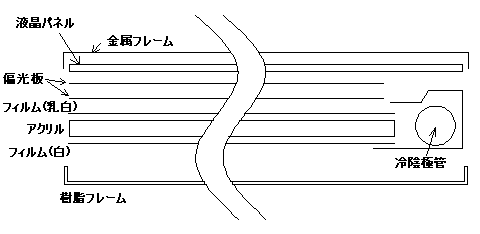 |
・液晶パネルと金属フレームは強力な両面テープで張り付いているので分離不可能。基板や配線を外し、フレームごと分離する。 ・樹脂フレームも両面テープでフィルム(白)に貼りついているが、こちらは簡単にはがせる。 ・冷陰極管のコの字金具は、フィルム(白)+アクリル板+フィルム(乳白)の3枚を挟んでいる。 ・偏光板(プリズムシート)はコの字金具で挟んでいないので、上から載せればOK。 ・フィルムや偏光板は冷陰極管の反対側で樹脂フレームに両面テープで貼り付けられている。 |
大変な作業であったが、たった\700で新品同様となった明るさには十分満足。
 |
 |
| 交換前 | 交換後 |